CS:GO 엔진 오류 문제를 해결하는 방법?
이 기사에서는 CS:GO 플레이어가 게임을 연 후 발생하는 "엔진 오류가 cmeshdx8의 인덱스 버퍼를 잠그지 못했습니다" 오류를 해결하려고 합니다.

CS:GO 플레이어는 게임을 여는 동안 "엔진 오류가 cmeshdx8의 인덱스 버퍼를 잠그지 못했습니다" 오류가 발생하고 게임에 대한 액세스가 제한됩니다. 이러한 문제에 직면한 경우 아래 제안에 따라 해결 방법을 찾을 수 있습니다.
CS:GO 엔진 오류 문제란 무엇입니까?
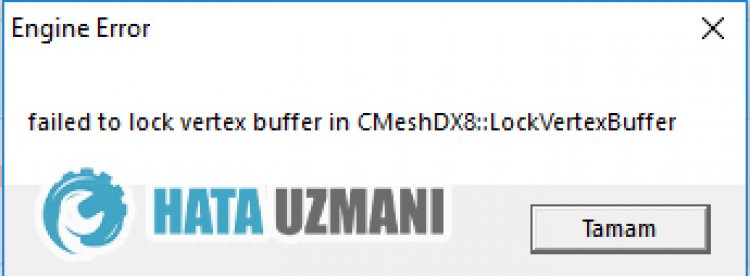
이 오류는 일반적으로 시스템의 32비트 운영 체제로 인해 발생합니다. 물론 이 문제 뿐만 아니라 다른 많은 문제로 인해 이러한 오류가 발생할 수 있습니다. 이를 위해 몇 가지 제안 사항을 언급하여 문제를 해결하는 방법에 대한 정보를 제공합니다.
CS:GO 엔진 오류 문제 해결 방법
이 오류를 수정하기 위해 아래 제안에 따라 문제를 해결할 수 있습니다.
1-) 운영 체제 확인
CS:GO 게임에서 이러한 오류가 발생한 사용자는 32비트 버전의 운영 체제에 있기 때문에 이러한 오류가 발생하는 것을 관찰합니다. 이를 위해 운영 체제를 64비트로 업그레이드하여 문제를 제거하는 것을 관찰합니다. Windows 버전을 64비트로 업그레이드하려면 새 64비트 버전의 Windows OS로 컴퓨터를 포맷해야 합니다.
2-) 게임 프레임워크 확인
컴퓨터에 게임 프레임워크가 없으면 게임에서 다양한 오류가 발생할 수 있습니다. 따라서 컴퓨터에 DirectX, .NET Framework, VCRedist 응용 프로그램이 있어야 합니다.
업데이트를 수행한 후 컴퓨터를 다시 시작하고 게임을 실행하여 문제가 지속되는지 확인할 수 있습니다.
3-) 그래픽 카드 드라이버 업데이트
이러한 연속성 문제에서 그래픽 카드에서 업데이트 오류가 발생할 수 있습니다. 이를 위해 그래픽 카드를 업데이트해야 합니다. 준비가 되었다면 시작하겠습니다.
Nvidia 그래픽 카드 사용자의 경우
- 우선 Nvidia 회사의 Geforce 경험 프로그램을 다운로드하여 설치해야 합니다.
- 다운로드 및 설치 프로세스가 끝나면 프로그램을 열고 위의 드라이버 메뉴를 엽니다.
- 위에 표시되는 다운로드 버튼을 클릭하여 업데이트를 다운로드하세요.
- 다운로드가 완료되면 빠른 설치 버튼을 클릭하여 설치를 진행해 보겠습니다.
- 이 프로세스가 완료되면 컴퓨터를 다시 시작하십시오.
AMD 그래픽 카드 사용자의 경우;
- AMD 회사 발행 AMD Radeon Software 프로그램을 다운로드하여 설치해야 합니다.
- 다운로드 및 설치 프로세스를 수행한 후 프로그램을 열고 오른쪽의 드라이버 및 소프트웨어 메뉴에서 업데이트 확인 버튼을 클릭하고 비디오 카드가 최신 버전인지 확인합니다.
- 업데이트를 수행하여 컴퓨터를 다시 시작할 수 있습니다.
그래픽 드라이버를 업데이트하고 컴퓨터를 다시 시작한 후 Valorant 게임을 열어볼 수 있습니다.
4-) CFG 파일 편집
특별히 준비된 CFG 파일을 CS:GO 게임 파일에 저장하면 문제를 해결할 수 있습니다.
<울>
- 우선 옆에 남겨둘 링크에 접속하여 cfg 파일을 다운로드합니다. 사용자 정의 cfg 파일을 다운로드하려면 클릭하십시오.
- 다운로드한 rar 파일을 열고 "autoexec.cfg" 파일을 CS:GO 디렉터리로 전송해야 합니다.
- 먼저 Steam ID를 찾아야 합니다. Google 검색에 "Steam ID Finder"를 입력하여 첫 번째 사이트를 열거나 옆에 남겨둘 링크 주소에 도달합니다. Steam ID 찾기
- 그런 다음 상자에 Steam 프로필 주소를 붙여넣고 검색하세요.
- 열린 화면에서 "Steam32 ID" 주소를 알아보세요. 내 Steam ID는 "359493488"로 표시됩니다.
- 그럼 아래 파일 경로를 따라 CS:GO 세이브 파일에 접근해봅시다. <울>
- C:\Program Files (x86)\Steam\userdata\STEAM ID\730\local\cfg (STEAM ID는 위에서 지정한 Steam32 ID입니다.)
- 다운로드한 rar 파일의 "autoexec.cfg" 파일을 열려 있는 cfg 파일에 복사합니다.
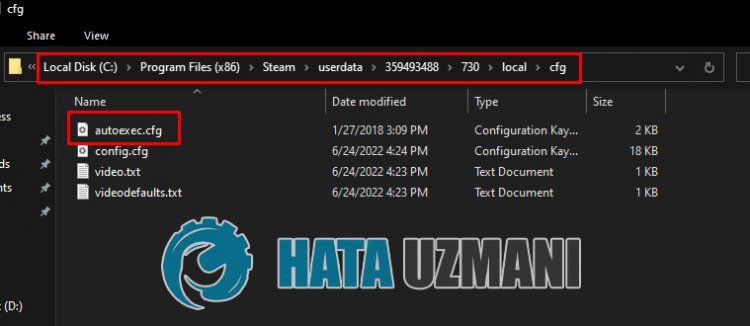
<울>
- 성공적으로 완료되면 Steam 프로그램을 실행하고 "라이브러리" 메뉴를 엽니다.
- 그런 다음 "Counter-Strike: Global Offensive" 게임을 마우스 오른쪽 버튼으로 클릭하고 "속성"을 클릭합니다.
- 새 창에서 열리는 "일반" 메뉴가 열립니다. 일반 메뉴의 "시작 설정" 상자로 이동하여 다음 명령을 붙여넣습니다. <울>
- -console -tickrate 128 -execautoexec.cfg -novid -nojoy +rate 786432 -no-browser +cl_forcepreload 1 -d3d9ex -tickrate 128

이 과정이 끝나면 Counter-Strike: Global Offensive 게임을 실행하고 문제가 지속되는지 확인할 수 있습니다.








![YouTube 서버 [400] 오류를 수정하는 방법은 무엇입니까?](https://www.hatauzmani.com/uploads/images/202403/image_380x226_65f1745c66570.jpg)

















